画图怎么编辑修改文字 画图工具怎么修改字体大小
更新时间:2024-02-01 13:50:38作者:xiaoliu
在现代科技的支持下,我们可以很方便地使用各种绘图工具进行编辑和修改文字,无论是电脑上的绘图软件,还是手机上的绘图应用,都提供了丰富的功能来满足我们的需求。当我们需要修改文字时,只需轻轻点击工具栏中的编辑选项,就能进入文字编辑模式。在这个模式下,我们可以选择文字的字体、字号、颜色等属性,从而使文字呈现出我们所期望的效果。无论是增大字体以凸显重点,还是缩小字体以适应布局,都可以通过简单的操作来实现。绘图工具不仅让我们能够轻松地绘制图形,还能够方便地修改文字,使得我们的作品更加出色。
方法如下:
1.第一步:选择要改字的图片,单击鼠标右键选择“画图”。
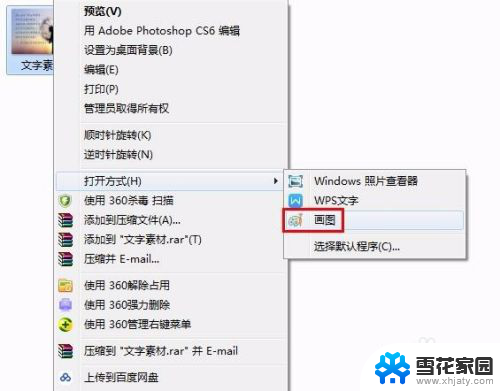

2.第二步:在工具栏中选择“颜色吸取器”。

3.第三步:在要修改的文字周围吸取颜色。
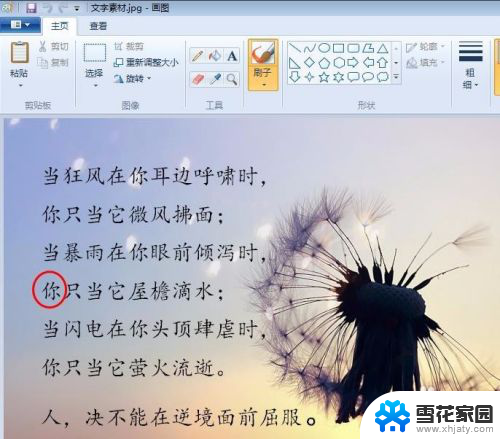
4.第四步:颜色吸取完成后,会自动选中刷子。我们可以根据文字区域的大小选择刷子的粗细。
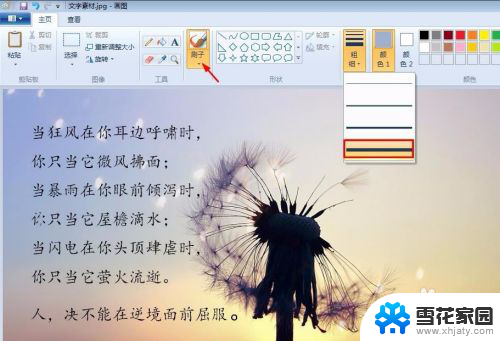
5.第五步:在要修改的文字上反复涂抹直至文字消失。

6.第六步:在工具栏中选择“文字工具”。
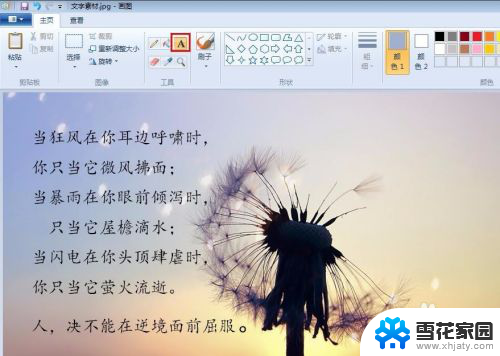
7.第七步:输入要改的文字,设置文字的字体和字号。
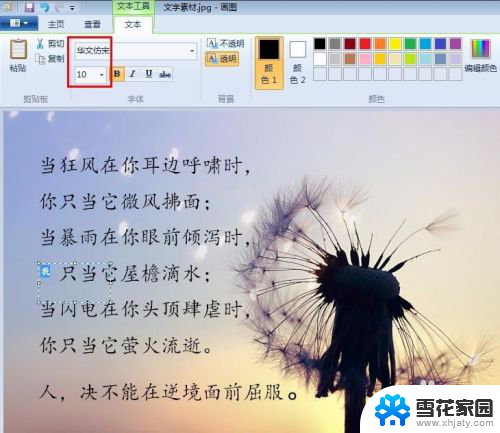
8.第八步:字体和字号设置完成后,将文字拖动至合适的位置。

9.第九步:单击图片任意位置,修改的文字呈现非选中状态,完成操作。

以上是编辑修改文字的全部步骤,希望对需要的用户有所帮助,请按照这些步骤进行操作。
画图怎么编辑修改文字 画图工具怎么修改字体大小相关教程
-
 pdf文件能修改字体大小吗 PDF文件中字体大小修改方法
pdf文件能修改字体大小吗 PDF文件中字体大小修改方法2024-04-25
-
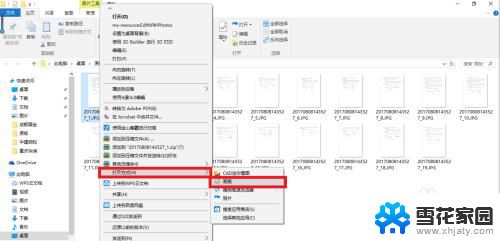 电脑图片修改文字怎么改 图片文字修改的快速技巧
电脑图片修改文字怎么改 图片文字修改的快速技巧2023-12-15
-
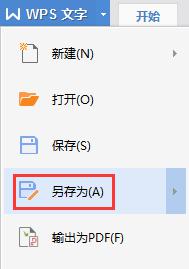 wps怎么编辑文档名字 wps文档名字怎么修改
wps怎么编辑文档名字 wps文档名字怎么修改2024-02-29
-
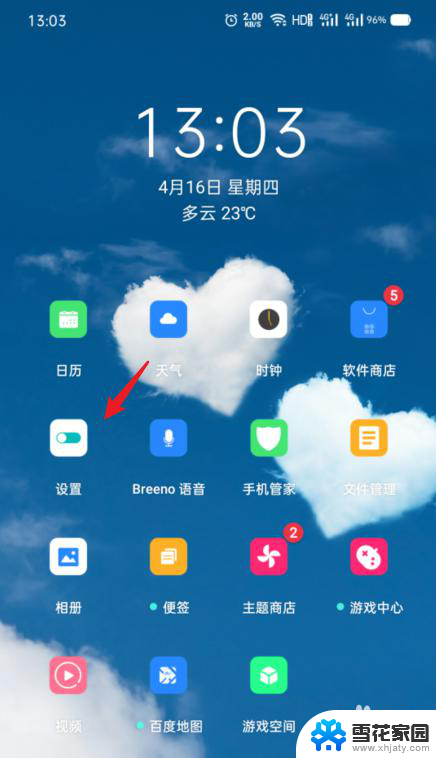 oppo手机怎么修改字体大小 OPPO手机字体大小设置方法
oppo手机怎么修改字体大小 OPPO手机字体大小设置方法2023-12-04
- 怎么用画图软件调整照片kb大小 如何利用绘图工具改变图片大小kb
- 怎么修改目录的字体格式 如何在Word文档中修改目录字体
- wps工具栏字体大小设置 WPS工具栏文字大小调整方法
- 如何直接修改图片中的文字 图片上文字修改步骤
- wps公式编辑器中改变字体大小的方法 wps公式编辑器中调整字体大小的步骤
- wps怎么把字号调大 wps怎么修改字体大小
- 增值税开票软件怎么改开票人 增值税开票系统开票人修改方法
- 网格对齐选项怎么取消 网格对齐选项在哪里取消
- 电脑桌面声音的图标没了 怎么办 电脑音量调节器不见了怎么办
- 键盘中win是那个键 电脑键盘win键在哪个位置
- 电脑如何连接隐藏的wifi网络 电脑如何连接隐藏的无线WiFi信号
- 电脑怎么设动态壁纸 如何在电脑上设置动态桌面壁纸
电脑教程推荐